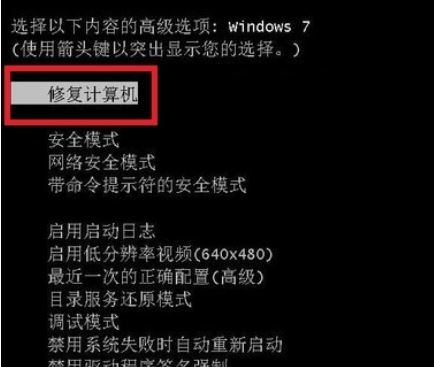我们电脑的设备管理器会显示所有安装的硬件,而近期部分使用win7系统的用户在打开设备管理器后,发现页面的显示是空的,所有硬件的信息都是不显示的,面对这个问题,很多人都不清楚应该如何进行处理,那么本期的win7教程就来和大伙分享具体的解决方法,希望今天带来的内容可以帮助更多人解决问题。
win7设备管理器不显示内容解决方法:
方法一:
1、在键盘上按下win+r组合键,在窗口中输入services.msc命令并回车。
2、接着在窗口中按下p键并打开Plug and Play选项。
3、最后在该页面属性中将启动类型改为自动,启动该服务后再点击确定就可以了。
方法二:
1.按下win+r打开电脑的运行功能在“运行”对话框中输入“regedit”按回车,打开注册表编辑器。
2.在注册表中打开 HKEY_CURRENT_USER\\SOFTWARE\\MICROSOFT\\internetexplorer\\toolbar。toolbar有3个子键:Quick、shellbrower、webbrower都有一个名字为“itbarlayout”的键值。将它们全部删除即可。
3.之后关闭注册表,重新打开设备管理器,页面就恢复正常了。
以上就是win7设备管理器空白的解决办法,希望大家喜欢,请继续关注悠久资源网。
相关推荐:
win7安装软件提示无效驱动器怎么办? 电脑未能成功安装驱动程序解决办法
win7 nfs共享服务怎么开启? Win7添加NFS组件的技巧